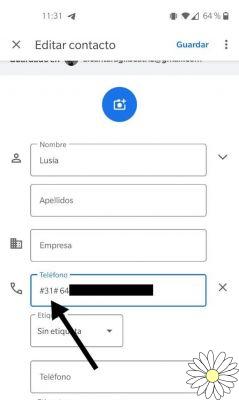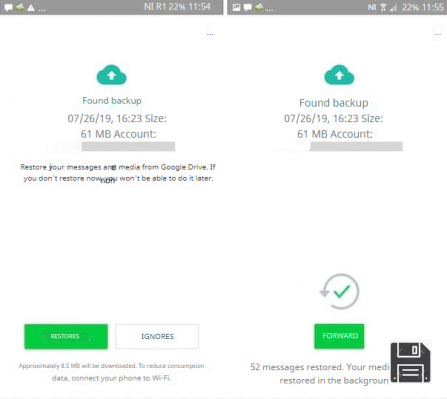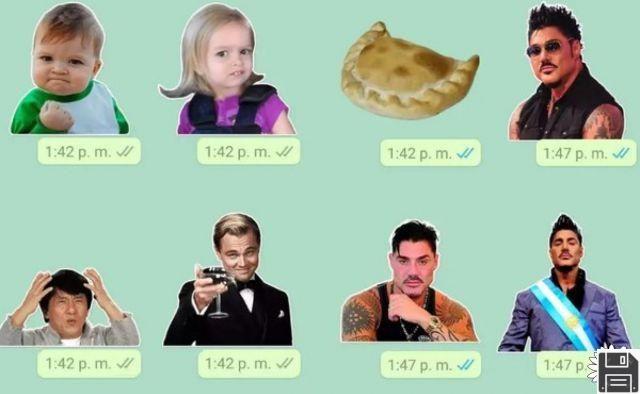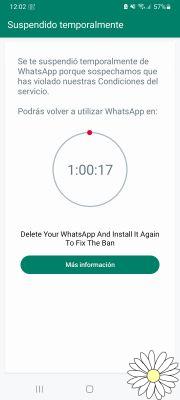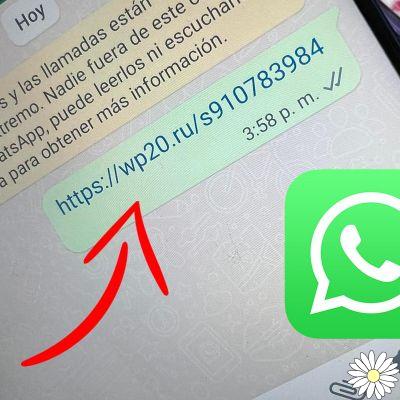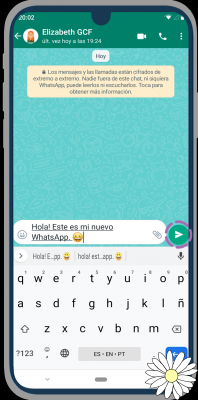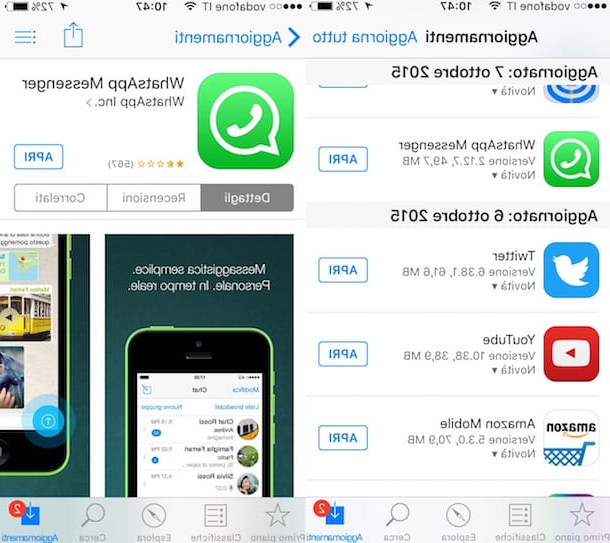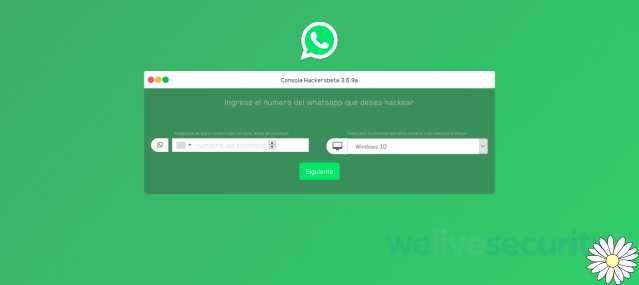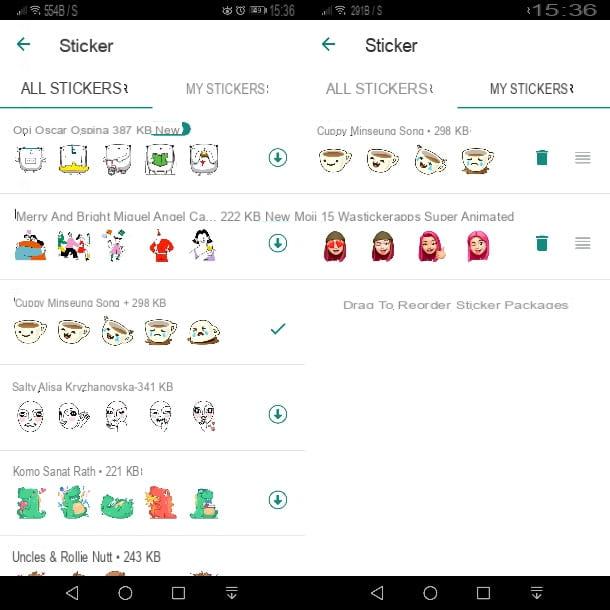Notas preliminares

Antes de chegar ao cerne deste tutorial e explicar como usar o WhatsApp em dois dispositivos diferentes, devo fazer uma premissa muito importante: o WhatsApp não permite a conexão simultânea da mesma conta em dispositivos diferentes: se você tentar logar com o seu número em uma cópia de Whatsapp instalado em outro smartphone ou tablet diferente do que você já usa, você verá uma mensagem que irá notificá-lo da desconexão da conta no dispositivo usado anteriormente com o mesmo endereço.
A este respeito, o único método permitido para tem WhatsApp em dois dispositivos é usar a funcionalidade WhatsApp web, que permite que você use o WhatsApp por meio de um navegador conectando-o via Wi-Fi ao smartphone (ou tablet) no qual o aplicativo foi originalmente instalado. Nos próximos parágrafos, vou mostrar os procedimentos a seguir se você tem um smartphone ou tablet Android, um iPhone, um iPad ou um computador.
Usando o WhatsApp Web do Android
olhar usar o WhatsApp Web em um dispositivo Android, você pode usar seu navegador favorito (por exemplo, Firefox) ou aplicativos de terceiros, que incluem um navegador pré-configurado para o uso do WhatsApp Web. Aqui tudo é explicado em detalhes.
Navegador da web
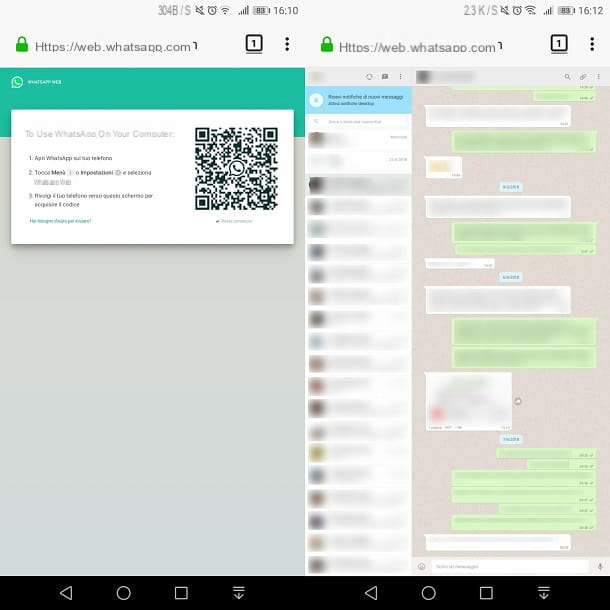
para acessar o WhatsApp Web de um navegador, você pode usar o que já usa em seu smartphone ou tablet Android. Devo adverti-lo, no entanto, que o procedimento que estou prestes a dizer pode não funcionar Google Chrome. Nesse caso, instale qualquer outro navegador da Internet para acessar o WhatsApp Web. Neste guia, usei o aplicativo gratuito Mozilla Firefox.
Depois de iniciar o navegador, toque emícone [⋮] e marque a caixa ao lado do texto Modo de área de trabalho, no menu de contexto que você vê. Agora, na barra de endereço, digite web.whatsapp.com e então pressione o botão Transmissão no teclado.
Depois que a página da web for carregada, você pode ver o QR code usar para acessar WhatsApp web. Em seguida, pegue o dispositivo Android no qual você se conecta ao WhatsApp com seu número de telefone e inicia o aplicativo oficial do serviço. Agora, toque emícone [⋮] e escolha a voz WhatsApp web no menu que é aberto.
Se você tiver um dispositivo em vez disso Apple, depois de iniciar o Whatsapp, toque no ícone Configurações, localizado na parte inferior e, em seguida, escolha o item WhatsApp Web / Desktop. Neste ponto, enquadre o QR code que você vê na tela do outro dispositivo, para fazer login na sua conta do WhatsApp.
Aplicativo de terceiros para WhatsApp Web
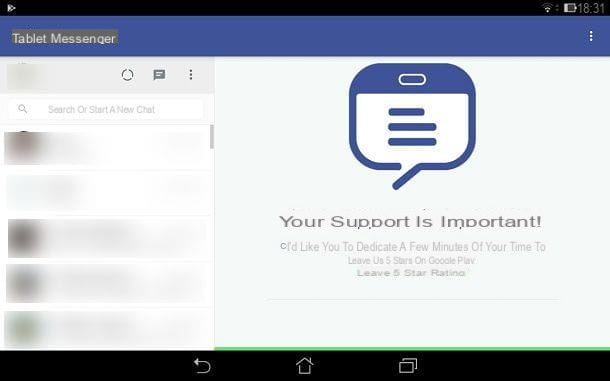
Se você não quiser usar seu navegador, pode pensar em instalar aplicativo de terceiros para acessar o WhatsApp em dois dispositivos. Os que eu recomendo são Tablets Messenger, WhatsWeb WebLite ou Whats Web, pois todos são aplicativos válidos para acessar o WhatsApp via WhatsApp Web.
O processo de instalação, assim como o de fazê-los funcionar, é o mesmo para todos. Portanto, abra um dos links que eu dei a você e clique no botão Instalar, aceitável e finalmente, su Apri. Em seguida, inicie o aplicativo usando seu ícone na tela inicial, a fim de visualizar o QR code para digna sua línguazar.
Agora, pegue seu dispositivo Android e iniciar a aplicação de Whatsapp. Pressioneícone [⋮], localizado no canto superior direito e pressiona a voz WhatsApp web, no menu de contexto. Se, por outro lado, você usa um iPhone, depois de iniciar o aplicativo, toque no item Configurações, que você encontra abaixo, e pressiona o texto WhatsApp Web / Desktop, no menu de contexto. Em seguida, enquadre o QR code que você vê na tela do aplicativo de terceiros que você instalou pela primeira vez, para acessar as conversas do WhatsApp.
Usando o WhatsApp Web do iOS
Se você tem um iPhone ou um iPad, você pode acessar o WhatsApp Web por meio do navegador integrado, Safári, ou usando um dos muitos aplicativos de terceiros usados para essa finalidade (ou seja, navegadores pré-configurados para o uso do WhatsApp Web). Nas próximas linhas, irei sugerir como usar essas ferramentas para atingir seu objetivo.
Navegador da web
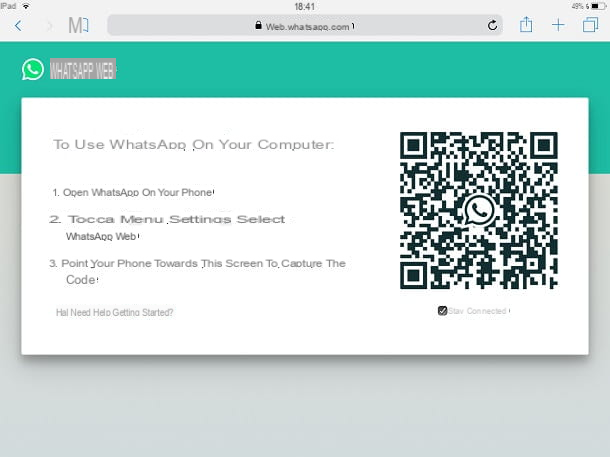
Se você usar Safári, você pode acessar o WhatsApp Web usando o modo desktop do navegador. Primeiro, inicie o Safari por meio de seu ícone na tela inicial e toque no ícone compartilhando (A símbolo de um quadrado com uma seta apontando para cima dentro), que você encontra na barra abaixo. Em seguida, deslize da direita para a esquerda até encontrar a entrada Solicitar site para computadore toque nele.
Neste ponto, na barra de endereço localizada na parte superior, digite web.whatsapp.com e então pressione o botão aflição no teclado do seu dispositivo. Dessa forma, você poderá visualizar a página oficial do WhatsApp na Web com um no centro QR code.
A próxima etapa é pegar o dispositivo onde você está conectado ao WhatsApp com seu número de celular e iniciar o aplicativo Whatsapp por meio de seu ícone na tela inicial. Pra cima Android, pressionaícone [⋮] no canto superior direito e, no menu de contexto, selecione o texto WhatsApp web. Em iPhoneem vez disso, clique no ícone Configurações você vê na barra na parte inferior e, na nova tela que você vê, selecione o item WhatsApp Web / Desktop.
Agora, você só tem que enquadrar o QR code que foi mostrado a você no Safari, para acessar sua conta do WhatsApp.
Aplicativo de terceiros para WhatsApp Web
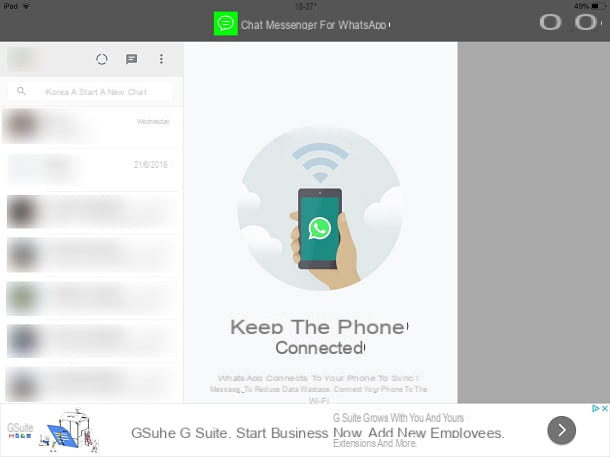
Além de usar Safári, você pode instalar alguns aplicativos de terceiros que podem ajudá-lo a acessar o WhatsApp em dois dispositivos. Dentre os disponíveis na App Store do iOS, recomendo que você avalie os aplicativos Messenger para WhatsApp - iPad, Messenger para WhatsApp - Chats ou Messenger para WhatsApp WebApp, para fazer login no WhatsApp Web.
As aplicações são semelhantes entre si e o procedimento de uso, que mostrarei nas próximas linhas, é válido para cada uma delas. Primeiro, abra um dos links que eu dei a você, clique no botão Ottieni e usa o TouchID, o FaceID ou o senha iCloud para iniciar o download e a instalação. Em seguida, toque no botão Apri, para iniciar o aplicativo de sua escolha, e pressiona a redação permitir, para acesso às notificações do iOS. Chegando na tela principal, você pode ver o QR code do WhatsApp Web.
Neste ponto, tudo o que você precisa fazer é levar seu smartphone em mãos Android e acessar o WhatsApp, tocando em seu ícone na tela inicial. Em pijamaícone [⋮] no canto superior direito e escolha o item WhatsApp web, que você pode encontrar no menu de contexto que você vê na tela. Pra cima iPhoneem vez disso, inicie o aplicativo, pressione o ícone Configurações na parte inferior e toque no item WhatsApp Web / Desktop, no menu de contexto. Agora, enquadre o QR code que é mostrado a você dentro do aplicativo de terceiros que você baixou, para acessar sua conta do WhatsApp.
Usando o WhatsApp Web de um computador
Ter o WhatsApp no computador é brincadeira de criança, pois você também tem o aplicativo desktop disponível, além da ferramenta de navegação WhatsApp. Mas vamos em ordem.
Se não quiser instalar nenhum aplicativo, você pode usar o navegador que usa para navegar na Internet para acessar sua conta do WhatsApp. Abra o navegador clicando duas vezes em seu ícone na área de trabalho (em Windows) ou no Dock ou Launchpad (em Mac).
Em seguida, digite na barra de endereço web.whatsapp.com e então pressione Transmissão no teclado. No centro do monitor, você pode ver um QR code que você precisa digna sua línguazar com seu dispositivo móvel.
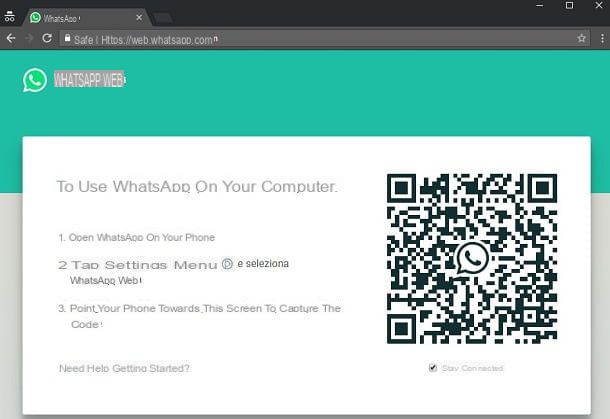
Para fazer isso, pegue o dispositivo no qual você está conectado ao WhatsApp através do seu número de celular e inicie o aplicativo Whatsapp. Em Android, pressioneícone [⋮] que você vê no canto superior direito da tela principal do WhatsApp e, no menu de contexto que é mostrado a você, toque no item WhatsApp web. Se, por outro lado, você tem um iTelefone, pressiona o ícone Configurações que está localizado no canto inferior direito e pressione o texto WhatsApp Web / Desktop, na nova tela que é exibida para você.
Neste ponto, enquadre o QR code que você vê no navegador do seu computador, para fazer o login com sua conta do WhatsApp.
Alternativamente, você pode baixar o aplicativo desktop disponível em ambos Windows de que Macatravés do Seção de download do site oficial. Para baixar o aplicativo para Windows, abra o link que te dei e clique no botão Baixar para Windows, para baixar o arquivo WhatsAppSetup.exe. Depois de obter o arquivo do site oficial, clique duas vezes nele para começar a usar o aplicativo imediatamente.
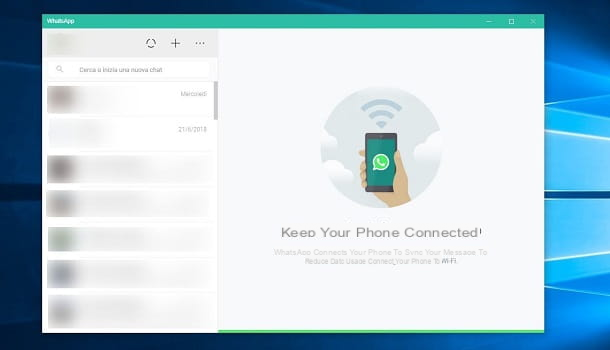
Su Macem vez disso, depois de chegar à seção Descarga do site oficial, pressione o botão Baixar para Mac OS X, para baixar o arquivo WhatsApp.dmg. Depois de baixado, clique duas vezes nele e arraste o ícone Whatsapp na pasta Aplicações, na tela que você vê na tela. Então comece Whatsapp através de seu ícone presente no Launchpad e aperte o botão Apri, no aviso na tela.
Agora, para acessar sua conta do WhatsApp, siga o mesmo procedimento que indiquei nas linhas anteriores, referente às operações a serem realizadas no seu smartphone Android ou iPhone, para fazer a leitura do código QR.
Como ter WhatsApp em dois dispositivos